Casharrada Microsoft Word ee bilowga ah - Hagaha sida loo isticmaalo
Hagaha bilawga ah ee Microsoft Word(Microsoft Word) wuxuu bixiyaa casharo bilaash ah & kuwo aasaasi ah, casharo iyo aasaas u ah barashada software MS Office Word . Microsoft Word waa tafatiraha qoraalka uu jecel yahay qof walba. Iyada oo leh astaamo badan, waxay buuxin kartaa dhammaan shuruudahaaga. Waxa laga yaabaa inay u ekaato mid adag in la isticmaalo markii hore, laakiin marka aad laadlaad ka dhigto, arrimuhu waxay bilaabaan inay meesha ku dhacaan. Boostada blog-ka waxaa loogu talagalay kuwa raba inay bartaan shaqooyinka aasaasiga ah iyo astaamaha oo ay wax badan ka ogaadaan Microsoft Word .
Casharrada Microsoft Word(Microsoft Word) ee bilowga ah
Si aad u bilowdo codsiga Microsoft Word , dhagsii badhanka START > Microsoft Office > Word ama(or) si fudud uga raadi ' Word' sanduuqa raadinta ka dibna riix natiijada. Marka la furo, dooro dukumeenti cusub(New document) .
Sidan ayuu u ekaan doonaa dukumeentiga Microsoft Word ee madhan.(Microsoft Word)
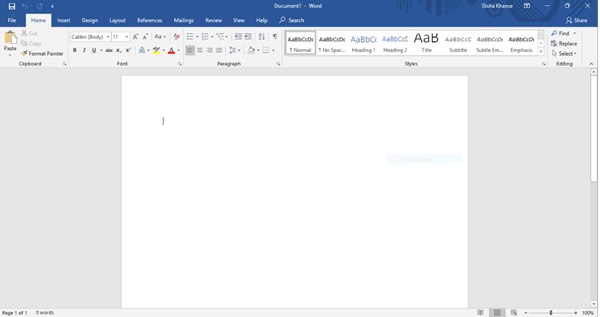
Haddaba aynu eegno sifooyinka ay leedahay in ay bixiso.
1] Ciwaanka(Title) iyo Qalabka Helitaanka Degdegga ah(Quick Access Toolbar)
Xagga sare, waxa aad haysataa Ciwaanka(Title) dukumeentiga, Qalabka Helitaanka Degdegga ah(Quick Access Toolbar) iyo dhawr hawlood oo kale sida Yaree(Minimize) , Restore Down / Maximize , Xidh(Close) iyo Xulashada (Options)Bandhigga Ribbon(Ribbon Display) .
Qalabka Helitaanka Degdegga(Quick Access Toolbar) ah ee bidix ee Ciwaanka(Title Bar) , waxaad ka heli doontaa batoonka Badbaadinta ( (Save)Ctrl+S ), halkaas oo aad ku kaydin karto dukumeentiga faylka la rabo; badhanka ka noqo qoraalada ( (Undo Typing)Ctrl+Z ); badhanka ku celceli garaaca ( (Repeat Typing)Ctrl+Y ); iyo Customize Quick Access Toolbar , halkaas oo aad ku leedahay amarrada kala duwan sida ka muuqata sawirka hoose.
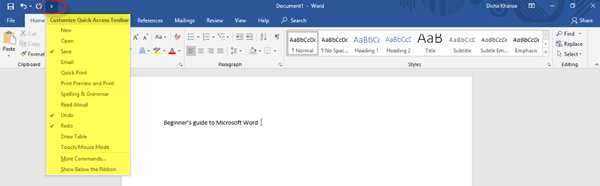
Ikhtiyaarada(Options) Bandhiga Ribbon(Ribbon Display) , waxaa suurtagal ah in si otomaatig ah loo qariyo ribbon, u muuji tabsiyada ribbon kaliya ama tuso tabs iyo amarrada mar walba. Tixraac sawirka hoose.
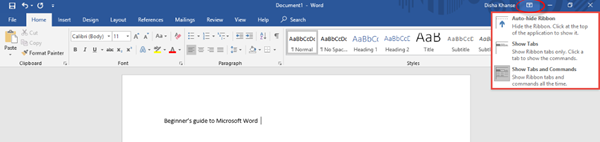
Hoosta ciwaanka(Title Bar) , waxaad arki doontaa waxa loo yaqaan ' Ribbon ' oo ka kooban tab kala duwan sida File , Home , Insert , Design , Layout , Tixraacyada(References) , Boostada(Mailings) , Dib u Eegista(Review) , Muqaalka(View) , Caawinta(Help) , Raadinta(Search) . Haddaba aan soo marno tab kasta iyo amarrada ay bixiso.
2] Guriga
Tabka Guriga(Home) waa tabta ugu habboon ee Microsoft Word . Tabtani waxa ay ka kooban tahay sifooyin la xidhiidha sabuuradda, farta, cutubka, qaababka, iyo tafatirka
Qaybta Clipboard - ka, waxaad ka heli doontaa amarro ay ka mid yihiin nuqul, gooyo iyo dhejis. Marka xigta, waxaan haynaa qaybta farta(Font) . Halkan waxa aad ka beddeli kartaa farta iyo cabbirka qoraalkaaga, beddelka kiiska, waxaad mari kartaa qaab geesinnimo leh ama farta taag ah, hoosta ka xarriiqi kartaa, beddeli kartaa midabka farta oo aad iftiimin kartaa qoraalka iyo sidoo kale waxaad ku dari kartaa noocyo kala duwan oo qoraal ah iyo qoraallo qoraal ah. Horey u soco oo sahamiso dhammaan xulashooyinka kala duwan si aad qoraalkaaga uga dhigto mid weyn oo cusub!

Qaybta Baaragaraafka(Paragraph) waxaa ku jira xulashooyinka toosinta halkaas oo aad dooran karto inaad qoraalkaaga ku toosiso bartamaha, bidix, midig ama caddeyso (taasi waa, si siman u qaybi qoraalka inta u dhaxaysa marinnada).
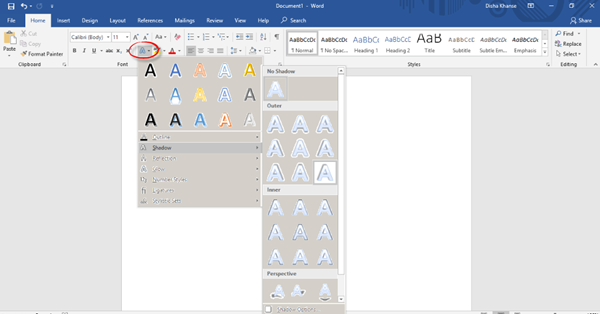
Waxaad ku dari kartaa ama ka saari kartaa xuduudaha, kordhin kartaa ama yareyn kartaa gelinta, hagaajin kartaa xariiqda iyo kala dheereynta cutubka, waxaad sidoo kale ku dari kartaa rasaas iyo lambaro ka mid ah rasaasta iyo maktabadaha nambarada.
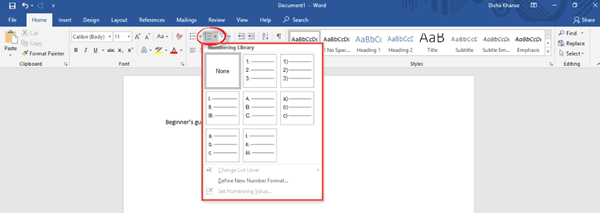
Waxa kale oo aad samayn kartaa liis heerar badan si aad u habayso walxo ama aad u samayso dulmar.
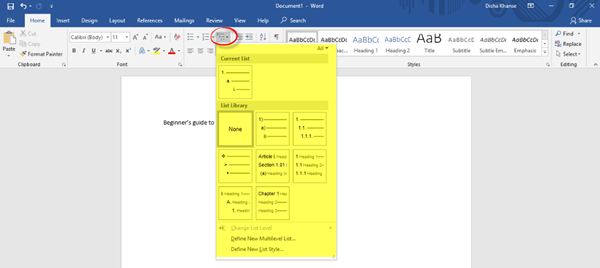
Laga soo bilaabo qaybta Styles , waxaad dooran kartaa qaab kasta oo aad doorato si aad u bedesho qaabka dukumentigaagu u egyahay. Qaybta Tafatirka(Editing) , waxaad ka heli kartaa qoraal ama wax kasta oo ku jira dukumeentiga sidoo kale waxaad ku beddeli kartaa kelmad gaar ah ama qoraal wax kale.
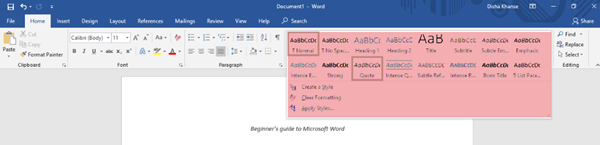
3] Gelida
Tabta xigta waa Gelida tab.

Waxaad ku dari kartaa bog dabool oo qurux badan oo ka mid ah qaabab badan oo la heli karo si aad dukumeentigaaga uga dhigto mid xirfad leh oo sidoo kale ku dar bog maran qaybta boggaga(Pages) . Muuqaal kale oo muhiim ah waa gelinaya miis, sawir laga soo qaaday goobta sawiradaada, sawir online ah oo laga soo qaaday shabakada, qaababka, moodooyinka 3D, jaantusyada, SmartArt iyo sawirada sawirada miiska(Tables) iyo qaybta sawirada(Illustrations) . Tixraac sawirada hoose si aad hagid u hesho.
Waxaad gelin kartaa Miisaska.
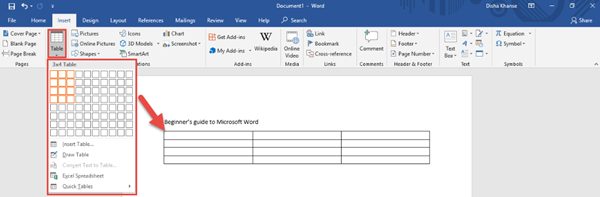
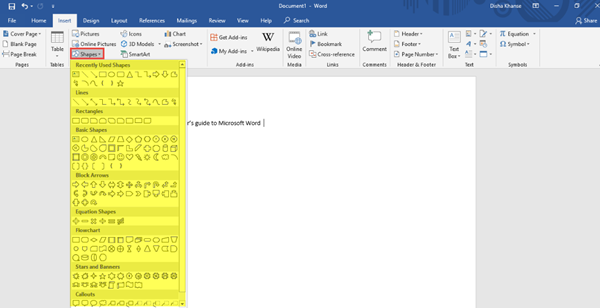
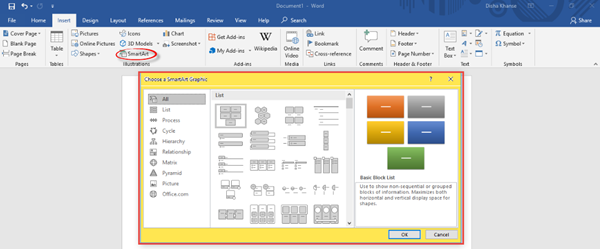
Qaybta Header & Footer , waxaad ku dari kartaa madax ku dhex dhisan iyo cag ama ilo online ah. Waxaad sidoo kale ku dari kartaa lambarada bogga dukumeentigaaga.
Sidoo kale, waxaa jira waxyaabo badan oo kale oo sifooyin iyo amarro ah oo ku jira Add-ins , Media , Links , Comments , Qoraallada(Text) iyo qaybaha Calaamadaha .(Symbols)
4] Naqshad
Tabaha Naqshaduhu(Design) waxa uu ka kooban yahay amarro la xidhiidha Habaynta Dukumentiga(Document Formatting) iyo Bogga asalka(Page Background) ah. Si aad dukumeentigaagu u ekaato mid joogto ah oo heersare ah, ka dooro mawduuca saxda ah ee aad jeceshahay fursadaha kala duwan ee jira. Astaamaha dheeriga ah waxaa ka mid ah midabada, xarfaha, saamaynta, iyo kala dheeraynta cutubka.
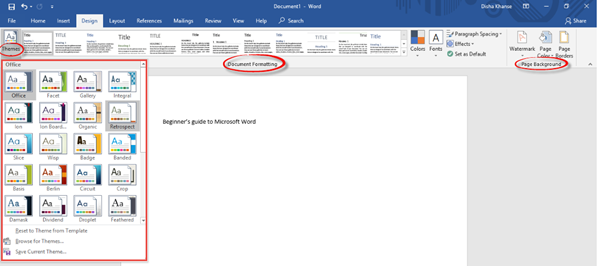
Haddii aad rabto inaad u tagto midab firidhsan asalka dukumeentiga, waxaad bedeli kartaa midabka bogga sidoo kale, ku dar Watermark iyo xuduudaha bogga.
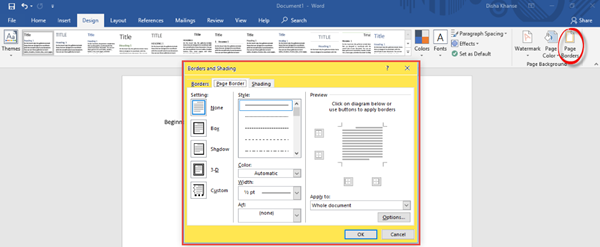
5] Qaabka
Talaabadaan, qaybta Dejinta Bogga(Page Setup) , waxaad ku hagaajin kartaa xadka dukumeentiga oo dhan ama qayb gaar ah; oo waliba u habeeyo. Waxaad u bedeli kartaa Hanuuninta Bogga(Page Orientation) oo aad u bedeli kartaa Muuqaal(Landscape) ama Sawir(Portrait) ; dooro cabbirka bogga dukumeentigaaga, oo ku dar ama ka saar tiirarka.
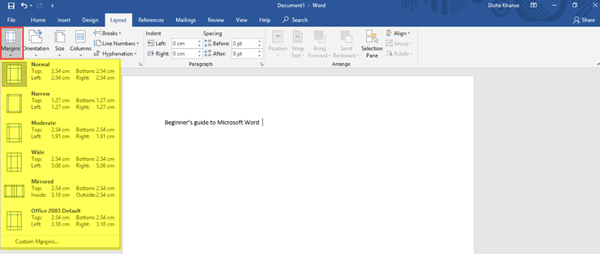
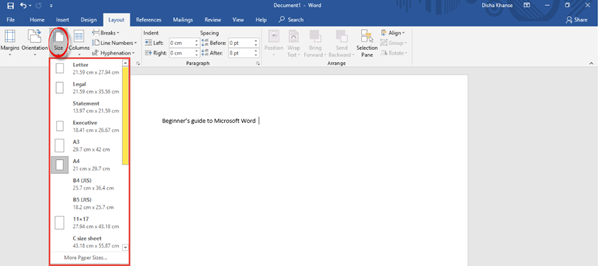
Soo hel jaangooyooyinka si aad u kordhiso ama u yarayso dhexgalka(Indent) iyo kala dheeraynta(Paragraph) qaybta Paragraph(Spacing) .
Sifooyin kale oo la xidhiidha meelaynta qoraalka iyo sawirada, kooxaynta sawiro badan iyo ikhtiyaaro wareeg ah ayaa laga heli doonaa qaybta Diyaarinta(Arrange) .
6] Tixraacyo
Tixraacyada(References) tab, waxaad ka heli doontaa amarro kala duwan oo la xiriira shaxda tusmada, qoraallada hoose, cilmi baarista, xigashooyinka iyo buugaagta, qoraallada, tusmooyinka iyo miiska maamulka.

7] Boostada
Halkan, waxaad ka heli doontaa goobo kaa caawin doona inaad abuurto baqshado iyo calaamado, bilaw isku darka boostada halkaas oo aad u diri karto dad badan oo qaata, qor oo geli kara goobaha, natiijooyinka horudhaca ah iyo dhamaystirka isku darka waraaqaha.

8] Dib u eegis
Tabaha dib u eegista(Review) waxa ku jira hawlo kala duwan oo la xidhiidha caddaynta, hadalka, gelista, luqadda, faallooyinka, raadraaca, isbeddelka, isbarbardhigga, ilaalinta iyo khad. Kuwaas oo dhan, shaqada Higgaadda(Spelling) iyo Naxwaha(Grammar) (F7) ayaa ah kuwa ugu muhiimsan. Iska hubi higaada iyo khaladaadka naxwe ahaaneed ka dib markaad dhammayso qorista dukumeentigaaga.

9] Daawo
In the View tab, waxaad bedeli kartaa aragtiyaha sida Read Mode , Daabacaadda Layout(Print Layout) , Layout Web(Web Layout) , iwm. Dareen(Feel) xor u ah si ay u sahamiyaan sifooyinka dheeraad ah ka immersive, page dhaqdhaqaaqa, show, zoom, window, macros, iyo SharePoint qaybaha.

10] Caawin
Tabaha Caawinta(Help) , waxaad la xidhiidhi kartaa wakiilka taageerada xafiiska oo aad ka bixin kartaa jawaab celin.

11] Raadi
Shabakadda Raadinta(Search) , waxaad ku qori kartaa sifo kasta oo aad raadinayso oo waxaad heli kartaa caawimo.
12] Fayl
Faylka tab, waxaad kaydin kartaa dukumeentiga, daabac oo wadaagi kartaa dukumeentiga, sidoo kale waad daabaci kartaa .(File)
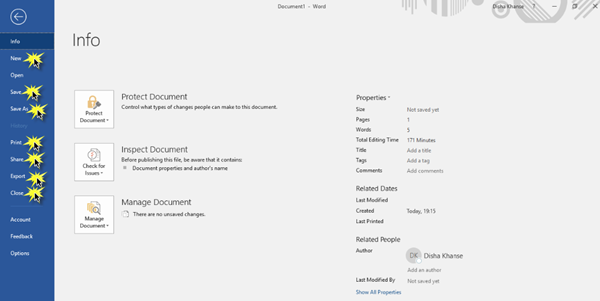
Maqaalkan, waxaan isku dayay inaan daboolo dhammaan sifooyinka aasaasiga ah iyo faa'iidada leh ee Microsoft Word .
Kani waa qoraalkeygii ugu horreeyay ee baloog waxaanan rajaynayaa inay ku anfici lahayd. Talooyinkaaga aad baan u soo dhawaynaynaa.(This is my first blog post and I hope it was helpful to you. Your suggestions are most welcome.)
Isku day dhammaan sifooyinkan si aad dukumeentigaaga MS Word uga dhigto mid la arki karo oo qumman!
Marka xigta, waxaa laga yaabaa inaad rabto inaad eegto Boostada Talooyinka iyo Khiyaamooyinka Microsoft Word .
Related posts
Sida Looga Furo Dukumentiyada Microsoft Word ee Android
Sida loo geliyo oo loo tafatiro miisaska Microsoft Word ee Android
Sida loo daro loona tafatiro sawirada iyo qaababka, gudaha Microsoft Word ee Android
Geli madax-madaxeedyo, cagafyo & lambarrada bogga Microsoft Word ee Android
Sida Loo Sameeyo Baaragaraafyada Microsoft Word ee Android
Sida PDF loogu beddelo dukumeenti Word ah oo la tafatirin karo
Sida loo rakibo oo loo isticmaalo add-ins gudaha Microsoft Word iyo Excel ee iPadka
Sida loo abuuro oo loo isticmaalo gelinta AutoText ee Microsoft Word
Waa maxay Microsoft Word? - Qeexitaan ka yimid TechCult
Sida loogu daro lambarada bogga dukumeenti Word ah (laga bilaabo bogga 1, 2, 3 ama ka dib)
Sida loogu raadiyo Templates Online gudaha Microsoft Word
Ku samee foomamka la buuxin karo Microsoft Word
Sida Loo Sameeyo Liisaska Microsoft Word ee Android
Sida loo abuuro QR code gudaha Microsoft Word
Sida loo soo dejiyo Bogagga Xuduudaha ee Microsoft Word bilaash
Sida Loo Sameeyo Loona Badbaadiyo Dukumeenti Kalmadeed gudaha Microsoft Office For Android
Sida Loo Helo Oo Loogu Bedelo Qoraalka Microsoft Word ee Android
Khaladaadka hagaajin, Bookmark kuma qeexna Microsoft Word
Sida Loo Qaabeeyo Qoraalka Microsoft Office Word For Android
4 siyaabood oo loo waafajiyo qoraalka gudaha Microsoft Word
